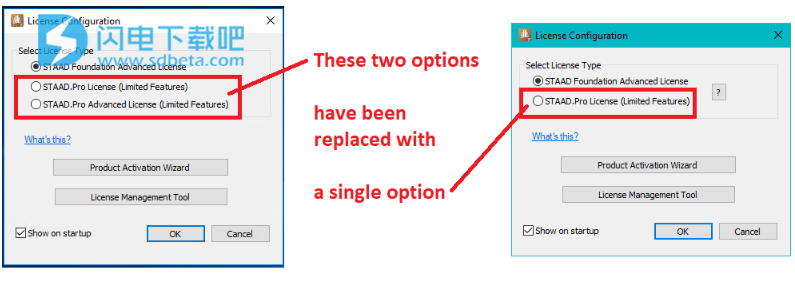STAAD Foundation Advanced CONNECT Edition
破解版是一款用于分析和设计各种基础的软件包,可用于分析和设计一般地基类型,如隔离的,组合的地基,桩帽,地面或桩上的地板(垫地基),八角形,表带和植物地基,如立式容器和热交换器地基。作为STAAD系列产品的一部分,STAAD Foundation Advanced可以从STAAD.Pro模型导入和更新几何图形,加载和反应,之后将设计我们想要的基础类型。如果该类型恰好是桩帽,它可以确定一些桩布置并为我们选择的布置设计桩帽。数据也可以从电子表格(例如Microsoft OfficeExcel®中的数据表)导入STAAD Foundation Advanced。程序的输出包括所执行计算的可定制报告,总布置图和时间表图。如果工程师希望这样做,这些报告是逐行检查确定计算正确性的有用工具。该程序的图形界面使用户能够查看位移形状,剪力和力矩图,应力分布和钢筋布局。对于垫层基础设计,STAAD Foundation Advanced创建了层板垫层的有限元模型。土壤被视为弹簧支撑,其刚度取决于有限元网格单元的大小。然后使用STAAD.Pro对模型进行分析,并且通过聚集聚集到设计条中的元素的结果来进行板的设计。除了与STAAD.Pro提供的互操作性带来的好处之外,该程序还可以在独立模式下运行。它可以用作独立产品或与STAAD.Pro集成使用,新版本增强了包括将基础数据导出为IFC格式,用英国附件设计欧洲规范的桩帽,导入STAAD.Pro模型的数据,这些模型使用Z轴作为纵轴,这是一种获得最佳隔离基础尺寸的新方法 根据印度代码,验证手册中的新验证示例等等。 一些数字和性能相关的缺陷也被纠正了。 在STAAD Foundation Advanced中,您首先创建一个项目以保存物理信息,例如色谱柱位置,色谱柱尺寸,色谱柱,光束和负载。物理信息代表基金会打算支持的结构。除非修改了结构的设计,否则这些物理条件在基础设计项目的整个使用期限内通常保持不变。您的项目还包含作业,这是指示STAAD Foundation Advanced如何执行基础设计所需的一组约束。每个项目可能包含多个作业,使您可以轻松评估给定的一组物理条件的不同设计方案。STAAD Foundation Advanced不会始终显示整个树。相反,它只显示与项目当前状态相关的组和叶子。例如,当您开始一个新项目时,只有项目信息,基础计划,负荷和因素以及作业设置组将出现在导航窗格中。这四个组允许您指定进行基础设计的物理模型。只有当您指定一个Job(STAAD Foundation Advanced用于执行基础设计的一组约束)时,才会显示与设计相关的组。本次小编带来的是CONNECT Edition V8 Update 4最新破解版,含破解补丁和安装破解图文教程,需要的朋友不要错过了!

安装破解教程
1、在本站下载并解压,如图所示

2、安装程序,勾选接受协议,设置安装位置

3、安装完成,然后管理员身份应用patch补丁

新功能介绍
CONNECT Edition Update 4(v8.4.0)的新增功能
1、孤立的基脚 - 获得最佳尺寸的新方法
对于根据印度代码设计的独立基脚,现在可以在“基脚几何”页面中找到找到所需基脚尺寸的新方法。它被称为柱/基座边缘的等投影。设计类型应设置为计算维度才能访问此方法,如下图所示。

如果选择此选项,程序将使用以下方法查找基脚的大小。
基础沿全局X方向的最小尺寸设置为A + 2 * B,
哪里
A =沿全局X的基座(或者如果没有基座,则为列)的尺寸
B =上述对话框中指定的值,用于超出底座边缘的X方向的最小投影
基础沿全局Z方向的最小尺寸设置为C + 2 * D,
哪里
C =沿全局Z的基座(或柱子,如果没有基座)的尺寸
D =上述对话框中指定的值,用于超出基座边缘的Z方向的最小投影
这些最小值构成基础尺寸的初始值。如果发现初始值不足,则使用迭代方法来达到最终大小。在为服务负荷情况执行的每次迭代中,基础尺寸在计划方向(X和Z)上增加了上述计划维度增量对话框中指定的值,直到达到的尺寸满足所有标准,如基础压力,滑动和倾覆安全因素等应该在允许的范围内。
然后将这个尺寸用于混凝土设计阶段,以确定基脚的必要厚度。如果存在高转矩和小垂直负荷的极限载荷情况(抬升载荷情况可能产生这种情况),则可能需要进一步增加基础尺寸。上述迭代方法也用于这些情况。
因此,如果基座尺寸是b×d,则最终基脚尺寸将是(b + 2p)×(d + 2p),其中p是基座边缘从基座表面投影的最终值。如果(b + 2p)或(d + 2p)或所需的基础厚度超过这些术语所允许的最大尺寸,则认为基脚失效。
2、将基础数据从STAAD Foundation Advanced导出为IFC格式
现在可以将数据从STAAD Foundation Advanced导出到由其他供应商创建的一些程序支持的IFC格式。
它可以使用两步法完成:
将数据从STAAD基金会导出到ISM存储库。 请参阅下图和主题什么是ISM ?.

在计算机上安装名为Structural Synchronizer的免费Bentley应用程序。 使用此程序,打开ISM文件(使用步骤1创建),然后将其导出到IFC文件。 然后可以在能够显示IFC文件的应用程序中打开IFC文件。
3、从使用Z轴作为垂直轴的STAAD.Pro模型导入数据
用户可能知道STAAD.Pro中有两个全局轴系统选项:
(1)默认系统 - “Y向上” - 其中Y是垂直轴,X和Z是水平轴。
(2)“Z向上”系统,其中Z是纵轴,X和Y是横轴。它通常还使用短语“SET Z UP”,它是STAAD.Pro输入文件中使用的命令,用于指示文件中的节点坐标和其他数据基于此系统。

STAAD.Pro中的全局轴系统
另一方面,STAAD Foundation Advanced只有一个系统,相当于STAAD.Pro的“Y Up”系统。
过去,从使用“Z Up”系统的STAAD.Pro模型导入数据到STAAD Foundation Advanced并不总是可行的,因为支柱上的柱尺寸和力以及力矩没有从STAAD.Pro的“Z升级“系统进入STAAD基金会高级版。
从此版本起,此转换已完全启用。
如果在此版本的STAAD Foundation Advanced与STAAD.Pro的CONNECT版本之一之间进行数据交换,此设施的效果最佳。作为该交换的一部分的一些数据(例如钢部分的截面尺寸和属性)存储在基于两个程序之间通用格式的文件中。 STAAD Foundation Advanced和STAAD.Pro的V8i版本之间的交换可能并不是无缝的,因为它们各自的属性数据库的格式不兼容。
4、根据欧洲规范设计桩帽
现在可以根据英国国家附件为欧洲规范设计桩帽。

程序中使用的程序的大纲如下。
用户首先在“桩布局”对话框中指定服务条件下单桩的承载能力。在Pile布局选项中,Predefined允许用户从一个桩布置库中进行选择,桩之间的间距由程序决定,而Parametric允许用户根据行和列或坐标指定他/她所需的布置在计划中的桩位置。

该程序找到合适的桩间距,以确保对于作业中包含的每个服务荷载工况,传输到每个桩的垂直和侧向荷载不超过桩的承载力。这是针对每个桩布置完成的,即3桩,4桩等。然后将所有导致安全布置的配置呈现给用户。用户必须选择其中一种安排。对于这种安排,可以查看所有服务和最终负载情况的反应。
接下来,程序继续进行桩帽的具体设计。执行的检查包括两个计划方向(X和Z)的单向剪切,两个计划方向(X和Z)的弯曲检查以及冲切剪切检查。设计是使用“设计参数”页面和“国家附件”页面中各种术语指定的值执行的。
示例/欧元代码(EC1992-1 2004)文件夹中提供了三个示例,说明用于查找桩数的详细程序以及桩帽的具体设计。
计算表为每个支架设计桩帽时的程序产生。下图显示了计算表的快照。

5、欧洲规范 - 偏心系数(测试版)现在已计算
对于EN 1992中的冲剪检查,方程6.39有一个称为β的因子。 这是考虑柱偏心率/柱矩的一个增强因子,其计算过程在6.4.3(3)等条款中有解释。
在过去的版本中,Beta保守地赋值为1.0。 现在计算并在冲切剪切输出中报告。

6、作业设置荷载工况选择增强
使用<Shift> +鼠标单击以及<Ctrl> +鼠标单击,现在可以选择多个载入工件以便加入工件或从工件中移除。 在具有大量负载情况或组合的模型上,这对于节省时间和更舒适的用户体验而言可能是非常有益的。

7、计算表中有关各种输出项目的更多信息
计算表中包含了其他解释性说明,以帮助用户理解已报告的含糊不清的输出项。 添加了这些注释的一些示例包括:施加载荷的符号约定,桩盖设计的管理载荷情况,适用的代码条款的引用等。
8、“许可配置”对话框中的更改
在过去的版本(STAAD Foundation Advanced 8.3版本)中,如果您想使用STAAD.Pro许可证运行STAAD Foundation Advanced,则授权对话框要求您指定您拥有哪种类型的STAAD.Pro许可证 - 标准版本或 高级版本。
在STAAD Foundation Advanced CONNECT版本更新4中,这两个选项已被替换为一个选项,如下图所示。
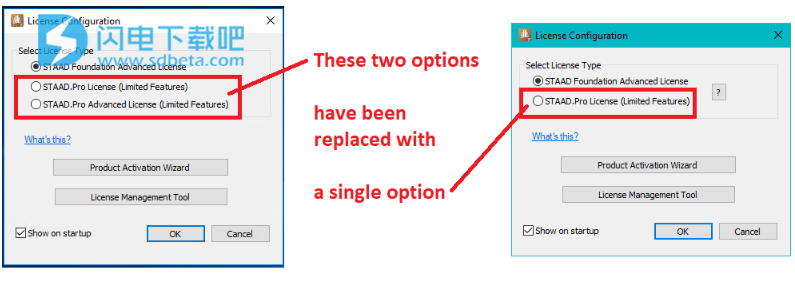
9、坦克基金会的增强
坦克基础现在可用于每种荷载组合的滑动和翻转比率表。
10、更新的例子
已经为坦克基础添加了新的例子,根据欧洲规范设计了桩帽设计,并为Mat地基进行了冲切剪切计算。
可以通过单击“开始”页面上的“示例”链接来访问它们。
11、纠正缺陷
该计划在诸如处理输入,清除某些基础模块的计算缺陷,输出显示,打印,绘图生成以及导致程序崩溃或导致程序相关的稳定性等方面已经取得了许多改进冻结,分析某些模块需要大量时间等。有关详细信息,请参阅“修订历史记录”页面。
12、其他增强功能
(1)按照印度代码单向剪切检查桩帽设计的位置
对于按照印度法规设计的桩帽,单向剪切检查现在在离基座表面0.5×deff的距离处进行,其中deff是桩帽的有效深度。该检查符合代码委员会第34.2.4.1(a),修正1的条款。过去,这种检查是在远离柱面的情况下进行的。对于其他基础类型,如隔离基座,组合基脚和垫基础,检查仍然在远离基座边缘的deff处执行。
(2)桩帽设计报告计算表中的目录
在用于设计桩帽的计算表中,缺乏一个目录,因此快速访问报告的特定部分是一项繁琐的工作。这个设施现在可用。
(3)在隆起载荷情况下更好地处理隔离基座
对于孤立的地基来说,如果柱脚上的荷载导致隆起,程序将尝试增加基础尺寸,直到隆起被基础的自重和顶部土壤的重量抵消。只有在由于限制允许的最大长度和宽度而无法这样做的情况下,基础被视为失败。
(4)更好地描述计算表中组合基础的服务案例的转角压力。
(5)从Job Info窗格中删除混淆的代码名称
如果使用的设计代码是非美国代码,则美制公制代码和常规代码将不再以褪色灰色显示。
(6)更多的内置检查和消息以避免错误
该程序易于在用户输入中出错的功能已配备更多检查来检测它们并通知用户。例子是:
a、对于四倍压力负载,加载区域至少需要四个节点。
b、如果通过添加弹簧桩,添加/修改柱的位置等方式修改网状垫子模型,则会通知用户他/她需要重新垫子垫子并再次执行分析。
c、现在还包括一张支票,用于检测并告知用户有关其底座位于垫子边界之外的列。
使用帮助
1、启动STAAD基础高级
有几种方法可以启动STAAD Foundation Advanced。
执行以下任一操作:
(1)在程序组中,双击STAAD Foundation Advanced图标
(2)从Windows开始菜单中,选择所有程序> STAAD Foundation Advanced(默认位置)。
(3)在Windows资源管理器中,双击一个SFA文件图标(文件扩展名为.sfa)。
注意:可以使用Converter程序导入STAAD Foundation以前版本的文件(文件扩展名为.afs)。
(4)将Windows资源管理器中的SFA文件图标拖放到STAAD Foundation Advanced图标上。
(5)在Windows资源管理器中,双击文件StaadFoundation.exe的图标。
STAAD基础高级窗口打开。
提示:无论您是第一次使用STAAD Foundation Advanced还是熟悉STAAD.foundation(以前的产品),我们都建议您阅读Application Window Layout部分以熟悉新的用户界面。您可能还想花一些时间来处理一些包含的快速浏览。
注意:如果您使用Windows Vista或Windows 7操作系统,则可能必须以管理员身份运行该程序。右键单击StaadFoundation.exe文件并选择以管理员身份运行。在消息对话框中单击是。
2、连接项目协会
STAAD Foundation Advanced CONNECT Edition允许您将文件与CONNECTED项目相关联。
CONNECTED项目是整个组织的一个项目的单一定义,并与您的组织正在执行的合同工作表现出一对一的关系。
注意:为了在STAAD Foundation Advanced中使用此功能,您必须:1.使Bentley CONNECTION客户端运行。 CONNECTION客户端通常与STAAD (1)Foundation Advanced一起安装。
(2)使用Bentley Cloud Services注册。
(3)使用CONNECTION客户端的凭证登录。
有关使用CONNECTED项目的其他详细信息,请访问http://www.bentley.com/connect/。
将连接的项目与您的文件相关
从文件中分离连接的项目
选择项目对话框
注册一个CONNECTED项目
3、将连接的项目与您的文件相关联
当您创建新文件或打开与项目无关的现有文件时,请使用以下过程将文件与CONNECTED项目相关联。
注意:您必须使用CONNECTION Client登录才能将CONNECTED项目与您的文件相关联。
提示:如果要更改与文件关联的CONNECTED项目,请使用以下相同的步骤。
(1)在Bentley Cloud Services功能区选项卡上,选择Projects组中的Associate工具。
“选择项目”对话框打开。
(2)(可选)如果您想注册新项目,请执行以下操作:
a、点击注册项目。
注册项目页面将在您的浏览器中打开。
注意:只有具有管理员/共同管理员角色的用户才能注册项目。
b、输入或选择所需的项目(标有星号“*”)
c、点击保存。组织中注册项目的列表将打开。新创建的项目以绿色突出显示。
提示:或者,您可以访问connect.bentley.com,然后在个人仪表板上的“最近项目”磁贴上选择+新建。
(3)从列表中选择所需的项目。
提示:使用“查看”控件和“搜索”工具来查找您的项目。
(4)单击关联。
4、从文件中分离连接的项目
当您需要从CONNECTED项目中取消关联文件时,请使用以下步骤。
提示:如果要将CONNECTED项目关联更改为另一个CONNECTED项目,则此过程不是必需的。
在Bentley Cloud Services功能区选项卡上,选择Projects组中的Dissociate工具。
项目关联从文件中删除。